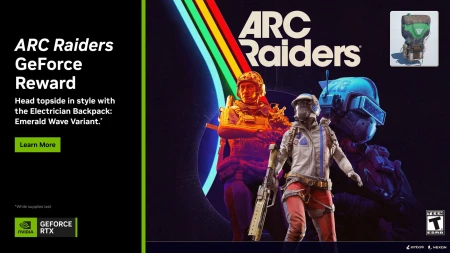مرجع شامل عن كيفية إحتراف التعامل مع البطاقات الرسومية من NVIDIA
 تصدر شركة NVIDIA العديد من البطاقات الرسومية ليس هذا فقط ولكن أيضا تقوم بتطوير التعريف الخاص بالبطاقات والبرامج المصاحبة لها ونجد العديد من الأسئلة فى كيفية إختيار البطاقة الرومية الصحيحة أو تركيبها وكيفية الحصول على أفضل أداء من البطاقة سأقوم بجعل هذا المقال مرجع شامل لكافة الأسئلة الخاصة بالبطاقة الرسومية من NVIVDA والإجابات الوافية لها .
تصدر شركة NVIDIA العديد من البطاقات الرسومية ليس هذا فقط ولكن أيضا تقوم بتطوير التعريف الخاص بالبطاقات والبرامج المصاحبة لها ونجد العديد من الأسئلة فى كيفية إختيار البطاقة الرومية الصحيحة أو تركيبها وكيفية الحصول على أفضل أداء من البطاقة سأقوم بجعل هذا المقال مرجع شامل لكافة الأسئلة الخاصة بالبطاقة الرسومية من NVIVDA والإجابات الوافية لها .
-
كيف تقوم بإختيار البطاقة الرسومية الصحيحة من Nvidia
 وهى الشركة الأشهر فى عالم البطاقات الرسومية لما تقدمه من تقنيات تجعل الألعاب تظهر بشكل مختلف ونجد فى الفئة المتوسطة العديد من البطاقات مثل GTX 950 ,960 وهى بطاقات مخصصة لدقة العرض 1080 وفى الفئة العليا نجد تشكيله كبيره من البطاقات بداية من GTX 970 , 980 والبطاقة الفريده GTX 980 TI وبالطبع لا ننسى الوحش TITAN X والتى تعتبر الأقوى دون منازع وحيث أن سوق البطاقات الرسومية مليئ بالبطاقات من مختلف الشركات, وهناك فئات ثلاثة المنخفض, الوسطى والعليا كما ذكرت سابقاً وهو ما يجعل الكثيرين في حيرة من أمره لاختيار تلك البطاقة الرسومية بالشكل الذي يناسب دقة الشاشة التي يستخدمونها وقوة المنصة التي لديهم يمكنك التعرف على كيفية شراء البطاقة المناسبة لإحتياجك تفصيلياً عن طريق هذا الموضوع .
وهى الشركة الأشهر فى عالم البطاقات الرسومية لما تقدمه من تقنيات تجعل الألعاب تظهر بشكل مختلف ونجد فى الفئة المتوسطة العديد من البطاقات مثل GTX 950 ,960 وهى بطاقات مخصصة لدقة العرض 1080 وفى الفئة العليا نجد تشكيله كبيره من البطاقات بداية من GTX 970 , 980 والبطاقة الفريده GTX 980 TI وبالطبع لا ننسى الوحش TITAN X والتى تعتبر الأقوى دون منازع وحيث أن سوق البطاقات الرسومية مليئ بالبطاقات من مختلف الشركات, وهناك فئات ثلاثة المنخفض, الوسطى والعليا كما ذكرت سابقاً وهو ما يجعل الكثيرين في حيرة من أمره لاختيار تلك البطاقة الرسومية بالشكل الذي يناسب دقة الشاشة التي يستخدمونها وقوة المنصة التي لديهم يمكنك التعرف على كيفية شراء البطاقة المناسبة لإحتياجك تفصيلياً عن طريق هذا الموضوع .
-
كيف تقوم بتركيب البطاقة الرسومية
 يجب أن تتأكد أن كافة مكونات الحاسب الداخلية متوافقة مع البطاقة الرسومية الجديدة بداية من اللوحة الأم ومقبس PCI مروراً بالمعالج والذاكرة وأنها قوية بما يكفى لتشغيل البطاقة كى لا تظهر مشكلة عنق الزجاجة وفى النهاية مزود الطاقة ويفضل أن لا يكون من النوع التجارى وأن لا يقل عن 400W ولكى تتعرف على نوع مزود الطاقة وقوتة عليك بنزع الغطاء الخاص بصندوق الحاسب والنظر على مزود الطاقة والتأكد من أنه كافى لتشغيل البطاقة الرسومية ليس هذا فقط ولكن عليك بتاأكد من أن صندوق الحاسب كافى لتركيب البطاقة الرسومية كى لا تواجه مشكلة كبر البطاقة وصغر صندوق الحاسب وفى هذه الحالة تكون مضطر لتغيير الصندوق أو تغيير البطاقة الرسومية وللتعرف على التفاصيل الكاملة لتركيب البطاقة الرسومية عبر هذا الموضوع .
يجب أن تتأكد أن كافة مكونات الحاسب الداخلية متوافقة مع البطاقة الرسومية الجديدة بداية من اللوحة الأم ومقبس PCI مروراً بالمعالج والذاكرة وأنها قوية بما يكفى لتشغيل البطاقة كى لا تظهر مشكلة عنق الزجاجة وفى النهاية مزود الطاقة ويفضل أن لا يكون من النوع التجارى وأن لا يقل عن 400W ولكى تتعرف على نوع مزود الطاقة وقوتة عليك بنزع الغطاء الخاص بصندوق الحاسب والنظر على مزود الطاقة والتأكد من أنه كافى لتشغيل البطاقة الرسومية ليس هذا فقط ولكن عليك بتاأكد من أن صندوق الحاسب كافى لتركيب البطاقة الرسومية كى لا تواجه مشكلة كبر البطاقة وصغر صندوق الحاسب وفى هذه الحالة تكون مضطر لتغيير الصندوق أو تغيير البطاقة الرسومية وللتعرف على التفاصيل الكاملة لتركيب البطاقة الرسومية عبر هذا الموضوع .
-
تثبيت التعريف الخاص بالبطاقة الرسومية
 نقوم بتنزيل أحدث تعريف من الموقع الرسمى لشركة Nvidia عبر هذا الرابط عن طريق تحديد الموديل الخاص بالبطاقة ويمكنك تنزيل تطبيق Nvidia Experience ليقوم بتحديث التعريف بشكل تلقائى ونقوم بتثبيت التعريف على الحاسب الخاص بنا ثم نقوم بإعادة تشغل الحاسب لتظهر لنا أيكونة جديدة تسمى ب Nvidia Control Panel ونستطيع الوصول اليها عن طريق الخطوات التالية Settings->Control Panel->Appearance and Personalization ويعد ظهورها دليل على نجاح تثبيت التعريف الخاص بالبطاقة الرسومية .
نقوم بتنزيل أحدث تعريف من الموقع الرسمى لشركة Nvidia عبر هذا الرابط عن طريق تحديد الموديل الخاص بالبطاقة ويمكنك تنزيل تطبيق Nvidia Experience ليقوم بتحديث التعريف بشكل تلقائى ونقوم بتثبيت التعريف على الحاسب الخاص بنا ثم نقوم بإعادة تشغل الحاسب لتظهر لنا أيكونة جديدة تسمى ب Nvidia Control Panel ونستطيع الوصول اليها عن طريق الخطوات التالية Settings->Control Panel->Appearance and Personalization ويعد ظهورها دليل على نجاح تثبيت التعريف الخاص بالبطاقة الرسومية .
-
إختيار أفضل الإعدادت لتناسب إستخدامك
 وعندما نقوم بفتح البرنامج للمرة الأولى تظهر لنا هذه الواجهه الرئيسية للبرنامج ونجد العديد من الاختيارات على الجانب الايسر ونبدا ب 3D Settings Menu وهو من اهم الاجزاء داخل البرنامج ويقوم بالتحكم بشكل كامل بكافة الاعدادت داخل الالعاب أو البرامج ثلاثية الابعاد التى تقوم بإستخدامها وبالضغط على أول اختيار وهو Adjust Image Settings With Preview يحتوى على ثلاثة اختيارات داخلة الاول Let the 3D Application Decide هو ترك اللعبة تقوم بإختيار الافضل الاعدادت المناسبة للتشغيل دون تحكم منك وذلك بناء على المواصفات الخاص بالحاسب ونجد الاختيار الثانى Use the Advanced 3D Image Settings هو ترك التحكم بكل الاعدادت لك بشكل كامل ويعتبر ذلك أفضل اختيار وهو الافتراضى أيضا داخل البرنامج ثم الاختيار الثالث Use my preference emphasizing وهو يعطى لك العديد من الاختيارات التى قام البرنامج بإعدادها مسبقا وتعتمد على أكثر من الاختيار على حسب جودة الصورة أو قوة الاداء ويقوم البرنامج بتطبيقها على كل الالعاب سواء تتوافق معها أو لا تتوافق لذلك يفضل الاختيار الثانى الافتراضى .
وعندما نقوم بفتح البرنامج للمرة الأولى تظهر لنا هذه الواجهه الرئيسية للبرنامج ونجد العديد من الاختيارات على الجانب الايسر ونبدا ب 3D Settings Menu وهو من اهم الاجزاء داخل البرنامج ويقوم بالتحكم بشكل كامل بكافة الاعدادت داخل الالعاب أو البرامج ثلاثية الابعاد التى تقوم بإستخدامها وبالضغط على أول اختيار وهو Adjust Image Settings With Preview يحتوى على ثلاثة اختيارات داخلة الاول Let the 3D Application Decide هو ترك اللعبة تقوم بإختيار الافضل الاعدادت المناسبة للتشغيل دون تحكم منك وذلك بناء على المواصفات الخاص بالحاسب ونجد الاختيار الثانى Use the Advanced 3D Image Settings هو ترك التحكم بكل الاعدادت لك بشكل كامل ويعتبر ذلك أفضل اختيار وهو الافتراضى أيضا داخل البرنامج ثم الاختيار الثالث Use my preference emphasizing وهو يعطى لك العديد من الاختيارات التى قام البرنامج بإعدادها مسبقا وتعتمد على أكثر من الاختيار على حسب جودة الصورة أو قوة الاداء ويقوم البرنامج بتطبيقها على كل الالعاب سواء تتوافق معها أو لا تتوافق لذلك يفضل الاختيار الثانى الافتراضى .
 Manage 3D Settings يعتبر هذا الاختيار تفصيل أكثر من الاختيار الاول حيث تقوم بالتحكم بأدق التفاصيل داخل الالعاب ونجد اختيار Global Settings وهو لوضع اختيرات عامة تعمل على كافة الالعاب التى تقوم بتشغيلها على الحاسب وأختيار Program Settings وهو لتخصيص إعدادت معينة لكل لعبة على حدى دون الاخرى ويوجد العديد من الاختيارات التى تقوم بتفعيلها مثل Ambient Occlusion وعند تفعيلها نحصل على رسومات أفضل مع جودة إضاءة وظلال بشكل واقعى ولكن تؤثر بشكل واضح على الاداء العام أثناء اللعاب . Anisotropic Filtering يقوم بتنقية التباين داخل الالعاب وكلما قمنا بزيادة الاعدادت كلما كانت جودة الصور داخل الالعاب أفضل ولكن أيضا يؤثر على الاداء أثناء اللعب وتحتاج الى باقة قوية لتفعيلة بشكل كامل . Antialiasing يقوم بتصحيح التعرج داخل الصور أثناء اللعب ليجعلها تظهر بشكل انسيابى ويوجد أكثر من درجة تنقية تصل حتى 16 وننتقل الى أحدث التقنيات من Nvidia وهى dsr والتى تتيح اللعب على دقة عرض 2k – 4k حتى لو كنت تمتلك شاشة بدقة عرض عادية 1080p وهى تقوم بعمل تحسين كبير للصورة ورفع لدرجة الجودة والنقاء . Texture Filtering والتى تقوم بتنقية لأدق التفاصيل داخل الالعاب ويوجد أكثر من اختيار داخل البرنامج لهذه الخاصية . Vertical Sync بتفعيل هذه التقنية تقوم بالقضاء على التعرج الذى يحدث أثناء اللعب خصوصا مع المشاهد السريعه على شاشة العرض . وفى النهاية وجب التنوية انه يوجد العديد من الاختيارات داخل هذه القسم من البرنامج ولكن يفضل تركها لتقوم باختيار ما تريد من اعدادت داخل كل لعبة بشكل لا يجبرها عى العمل بإعدادت إجبارية من الممكن أن تؤثر على تجربتك أثناء اللعب .
Manage 3D Settings يعتبر هذا الاختيار تفصيل أكثر من الاختيار الاول حيث تقوم بالتحكم بأدق التفاصيل داخل الالعاب ونجد اختيار Global Settings وهو لوضع اختيرات عامة تعمل على كافة الالعاب التى تقوم بتشغيلها على الحاسب وأختيار Program Settings وهو لتخصيص إعدادت معينة لكل لعبة على حدى دون الاخرى ويوجد العديد من الاختيارات التى تقوم بتفعيلها مثل Ambient Occlusion وعند تفعيلها نحصل على رسومات أفضل مع جودة إضاءة وظلال بشكل واقعى ولكن تؤثر بشكل واضح على الاداء العام أثناء اللعاب . Anisotropic Filtering يقوم بتنقية التباين داخل الالعاب وكلما قمنا بزيادة الاعدادت كلما كانت جودة الصور داخل الالعاب أفضل ولكن أيضا يؤثر على الاداء أثناء اللعب وتحتاج الى باقة قوية لتفعيلة بشكل كامل . Antialiasing يقوم بتصحيح التعرج داخل الصور أثناء اللعب ليجعلها تظهر بشكل انسيابى ويوجد أكثر من درجة تنقية تصل حتى 16 وننتقل الى أحدث التقنيات من Nvidia وهى dsr والتى تتيح اللعب على دقة عرض 2k – 4k حتى لو كنت تمتلك شاشة بدقة عرض عادية 1080p وهى تقوم بعمل تحسين كبير للصورة ورفع لدرجة الجودة والنقاء . Texture Filtering والتى تقوم بتنقية لأدق التفاصيل داخل الالعاب ويوجد أكثر من اختيار داخل البرنامج لهذه الخاصية . Vertical Sync بتفعيل هذه التقنية تقوم بالقضاء على التعرج الذى يحدث أثناء اللعب خصوصا مع المشاهد السريعه على شاشة العرض . وفى النهاية وجب التنوية انه يوجد العديد من الاختيارات داخل هذه القسم من البرنامج ولكن يفضل تركها لتقوم باختيار ما تريد من اعدادت داخل كل لعبة بشكل لا يجبرها عى العمل بإعدادت إجبارية من الممكن أن تؤثر على تجربتك أثناء اللعب .
-
إحتراف التعامل مع برنامج GeForce Experience
Optimize your games
- بمجرد تثبيتك GeForce Experience وفتح الطبيق ستجد أن الشاشة الرئيسية تطالبك بالضغط على زر scan for games وبمجرد الضغط ستجد ان التطبيق بدأ فى البحث وقام بجمع كافة الالعاب المثبتة على الحاسب داخل قائمة وإذا لم تجد لعبة معينة يمكنك إضافتها بشكل يدوى وتقوم Nvidia بتحديث دوري لدعم عدد أكبر من الالعاب .
- عندما تصبح قائمة العاب متواجدة بشكل كامل تبدأ بالضغط على اللعبة المراد تطبيق هذه الخاصية عليها وسنجد أن ثلاث قوائم الاولى settings وهى كافة الإعدادات داخل اللعبة ونجد فى القائمة المجاورة current وهى الإعدادات المستخدمة بالفعل داخل اللعبة ثم أخر قائمة نجد Optimal وهى الإعداداات المناسبة طبقا لإمكانيات حاسبك الشخصي وفى الاسفل نجد شرح لبعض الخواص داخل اللعبة بالصور قبل التفعيل وبعد التفعيل .
- بمجرد الضغط على زر optimize سنجد أن الإعدادات تغيرت ثم نقوم بالضغط على زر launch game لتشغيل اللعبة وأختبار الإعدادات الجديدة وستلاحظ تحسن كبير فى الاداء مع زيادة فى عدد الإطارات .
- لا يسمح لك التطبيق بإختيار إعدادات معينة ولكن تقوم بالضغط على زر optimize وهو يقوم بإختيار الافضل لك وبالطبع تستطيع تغيير الاعدادات مرة أخرى من داخل اللعبة .
- ميزة هامة وهى أن التطبيق يفتح لك بعض الإعدادات داخل اللعبة ولكن لا تجدها بشكل فعلي إذا قمت بتشغيل اللعبة بشكل منفصل عن التطبيق
نجد ميزة أخرى هامة داخل البرنامج وهى إمكانية تحديث التعريف الخاص بالبطاقة الرسومية بشكل تلقائى وأيضا فى القائمة التالية نجد إستعراض تفصيلى لكافة مكوناتك حاسبك الشخصى من بطاقة رسومية ومعالج وذاكرة .
-
تقنية الواقع الإفتراضي مع NVIDIA
وكعادة Nvidia ورغبتها أن تكون فى المقدمة دائما فيما يتعلق بالتكنولوجيا . قامت بإصدار البطاقة الرسومية GTX 980TI والتى تعتبر بدورها نقلة كبيرة فى عالم الواقع الفتراضى لما تتمتع به من قدرة كبيرة فى الأداء وسرعة فى نقل البيانات وقد نوهت الشركة سابقا بأنه لكى تحصل على أداء مقبول أثناء إستخدام نظارات الواقع الإفتراضى عليك ان تمتلك حاسب شخصى قوى يحتوى على بطاقة رسومية GTX 970 على أقل تقدير وسأقوم فى النقاط التالية ما تقدمة Nvidia مع تقنية الواقع الإفتراضى
- Context Priority : تتيح هذه الخاصية سرعة المزامنة أثناء الحركة وهى من أبرز المشاكل التى ظهرت مع تقنية الواقع الإفتراضى أثناء الحركة فى أى أتجاه داخل اللعبة نلاحظ تقطيع كبير وعدم مزامنة للصورة مع الحركة وقد نجحت Nvidia فى معالجة هذه المشلة بشكل كبير .
- NVIDIA Multi-Res Shading : تعمل هذه التقنية على معالجة الصور بشكل منفصل عن طريق معالجة الصورة على هيئة أجزاء إعتمادا على البطاقة الرسومية ثم يتم تجميعها بشكل متكامل وهو ما يضمن لك أداء قوى مع الواقع الإفتراضى.
- VR SLI : الحصول على أداء متكامل مع هذه الخاصية والتى تتيح لك تركيب أكثر من باقة رسومية لتعمل على معالجة المشاهد بشكل أسرع وأكثر جودة مع أمكانية لمعالجة كل ما تراه عين واحدة عن طريق بطاقة رسومية لنجد أن المشاهدة التى نشاهد بكلتا أعيننا يتم معالجتها ببطاقتين منفصلة لكل عين .
- Direct Mode : تحصل مع هذه الخاصية على سهولة أكبر عند توصيل نظارات الواقع الإفتراضى فمجرد توصيل للنظارة يتعرف التعريف الخاص بالبطاقة الرسومية على النظارة وتحويلها الى شاشة العرض الرئيسية بدلاً شاشة الحاسب العادية وهو ما يتيح لك سهولة أكبر وسرعة لتشغيل نظارات الواقع الإفتراضى .
وهذا تجميع لأغلب الأسئلة المطروحة من قبل الأعضاء مع وضع إجابات بسيطة وسهلة لجعل هذا المقال مرجع لمن يمتلك بطاقة رسومية من الشركة العريقة NVIDIA أو يمتلك بطاقة رسومية بشكل عام ويرغب فى معلومات عن كيفية الإختيار وتركيب البطاقة .